Compiz Fusion
Installazione
Prima di iniziare
- Sono installati correttamente i driver? Al riguardo dare un'occhiata al Database di Supporto (SDB): Configurazione delle schede video e NVIDIA per configurarle. I driver radeon opensource dovrebbero funzionare già come sono, specialmente se hai una Radeon HD5xxx (modulo radeonhd). Eventualmente, potresti provare FGLRX se i radeon non funzionano: ATI.
- Controlla se il compositing è abilitato: avviando grep Composite /var/log/Xorg.0.log da una Console, dovrebbe restituirti Composite (RENDER acceleration)
- Continua nella lettura solo dopo aver svolto i passaggi precedenti, cioè se il sistema è configurato e funziona correttamente.
openSUSE 11.4
Per installare l'ultima versione di Compiz (0.9.4) usare l'installer one-click .
Per l'ambiente desktop GNOME: 2.32 o superiore 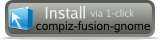
|
Per l'ambiente desktop KDE
Il file .ymp per gli utenti KDE è presente nelle sorgenti del software di Compiz, tuttavia è stato riportato che la versione 4.6 di KDE va in conflitto con Compiz. Non c'e' una buona soluzione al problema. Puoi provare ad usare le istruzioni per openSUSE 11.3, e sperare di essere fortunato abbastanza da riuscire a farlo partire, ma crasherà inesorabilmente dopo pochi secondi.
openSUSE 11.3
Per installare l'ultima versione di Compiz (0.9.4), usare l'installer one-click sottostante.
Per l'ambiente desktop GNOME: 2.28 o superiore 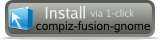
|
Per l'ambiente desktop KDE: da 4.3.x a 4.5.x 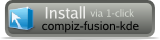
|
Per l'ambiente desktop KDE: 3.5.10 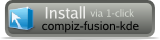
|
Per l'ambiente desktop KDE
Il file .ymp per gli utenti KDE è stato nelle sorgenti del software (repository) della Comunità Compiz per un certo periodo di tempo e potrebbe non funzionare correttamente. Per delle istruzioni passo-passo sull'installazione e configurazione di Compiz, in caso il one-click non funzioni, controllare la pagina installing-configuring-compiz.
openSUSE 11.2
Per installare l'ultima versione di Compiz (0.8.6), usare l'installer one-click sottostante.
Per l'ambiente desktop GNOME: 2.28 o superiore 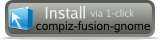
|
Per l'ambiente desktop KDE
Il file .ymp per gli utenti KDE non è attualmente nelle sorgenti del software ufficiali di Compiz. Per le istruzioni passo-passo sull'installazione e la configurazione di Compiz, dai un'occhiata alla pagina installing-configuring-compiz.
openSUSE 11.1 (Evergreen)
Le sorgenti del software di OBS per openSUSE 11.1 sono offline, ma puoi provare ad usare le sorgenti "evergreen": Evergreen. Comunque, il successo non è certo: l'ultima versione di Compiz nella sorgente di aggiornamento del software era la 0.7.8.
Abilitare/Disabilitare Compiz
Su GNOME avvia l'applicazione Effetti Desktop (simple-ccsm) per abilitare/disabilitare Compiz.
Per quelli di noi che hanno bisogno di ricetta passo-passo, piuttosto che solo un suggerimento, questo può essere di aiuto:
- Apri il menu di inizio cliccando sul logo di openSUSE situato, solitamente, in basso a sinistra nel tuo schermo;
- Muovi il cursore sopra Applicazioni
- Clicca su Utilità
- Clicca su Desktop
- Clicca su Effetti Desktop e nel Simple CompizConfig Settings Manager (simple-ccsm) aggiungi il check su "[x] Abilità Effetti Desktop".
Per KDE sarà necessario impostarlo come gestore delle finestre di default, come descritto nella pagina installing-configuring-compiz.
Configurazione del decoratore e delle estensioni
Per la configurazione, specialmente delle estensioni, puoi usare Effetti Desktop (simple-ccsm) e compizconfig-settings-manager (ccsm), due strumenti con un'Interfaccia grafica utente semplice da usare.
Vedere anche
Link esterni
- Forum su compiz-fusion.org
- Hai trovato un bug? Riportalo qui!
- Visita #compiz-fusion su irc.freenode.org per maggiore supporto.
- openSUSE Forums:compiz-fusion-4-3-x
- openSUSE Forum:installing-configuring-compiz

